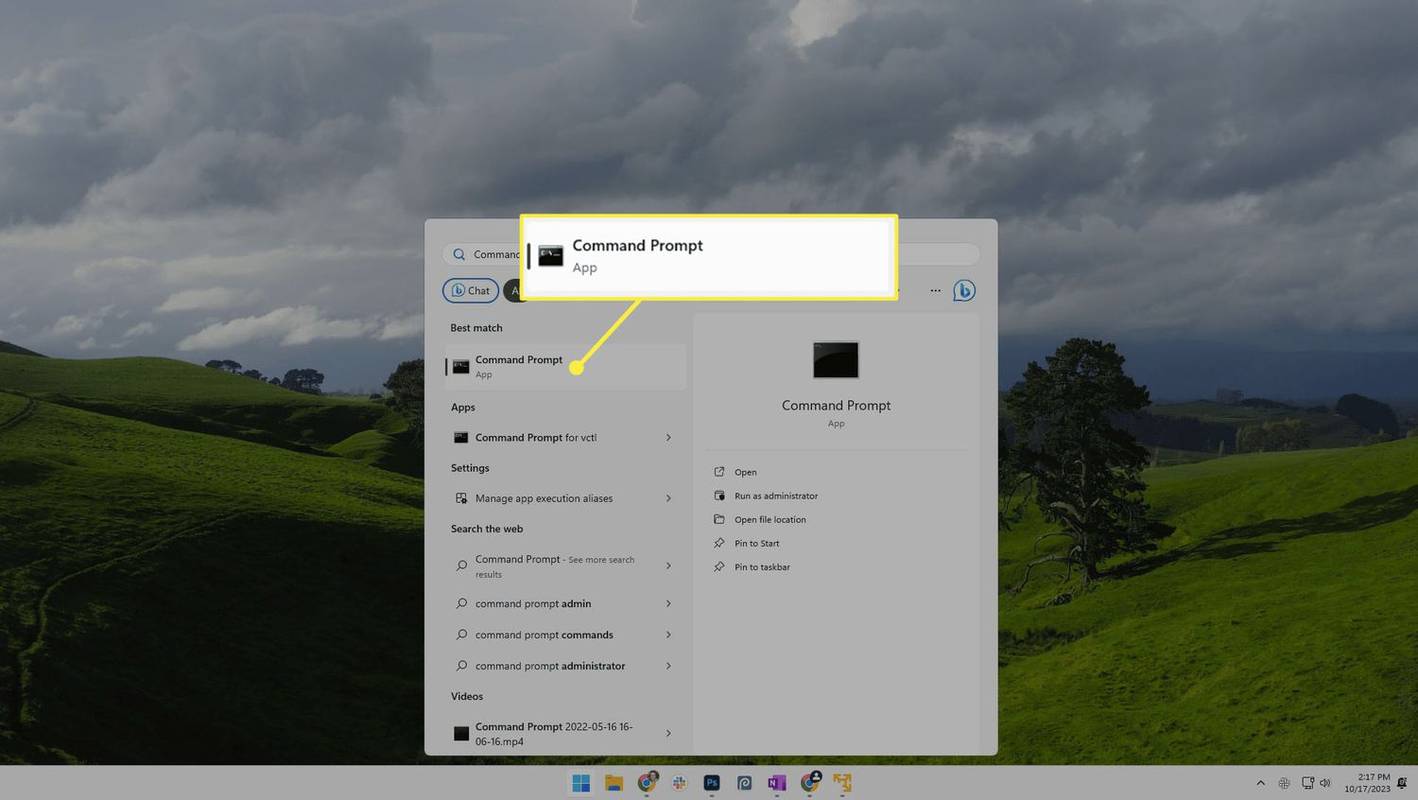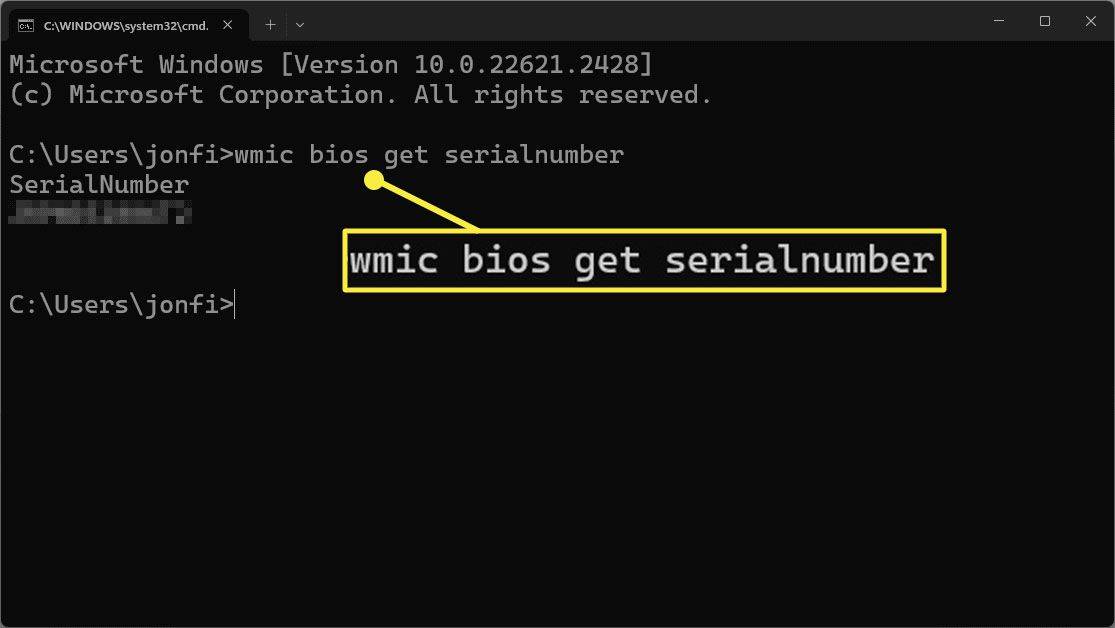สิ่งที่ต้องรู้
- วิธีหนึ่งในการค้นหาหมายเลขซีเรียลคือการตรวจสอบฉลากที่ด้านล่างของแล็ปท็อป
- หากต้องการค้นหาหมายเลขซีเรียลที่ไม่มีป้ายกำกับ ให้ป้อน wmic bios รับหมายเลขซีเรียล ลงในพร้อมรับคำสั่ง
บทความนี้จะอธิบายวิธีค้นหาหมายเลขประจำเครื่องของแล็ปท็อป HP
หมายเลขซีเรียลของฉันอยู่ที่ไหน?
หากต้องการค้นหาหมายเลขประจำเครื่อง สิ่งแรกที่คุณควรดูคือที่ด้านล่างของแล็ปท็อป โดยปกติจะพิมพ์บนฉลากพร้อมกับหมายเลขผลิตภัณฑ์ หมายเลขรุ่น และระยะเวลาการรับประกัน หากคุณไม่เห็นป้าย อาจอยู่ในช่องใส่แบตเตอรี่
วิธีใช้ Command Prompt เพื่อค้นหาหมายเลขซีเรียลของแล็ปท็อป HP
หากฉลากเสียหายหรือถูกแกะออก อีกวิธีหนึ่งในการรับหมายเลขซีเรียลคือผ่านทางคอมพิวเตอร์เอง ตราบใดที่แล็ปท็อปของคุณยังใช้งานได้ คุณก็สามารถรับหมายเลขซีเรียลได้โดยใช้ Command Prompt
-
เปิดพร้อมรับคำสั่ง โดยการค้นหาจากเมนู Start
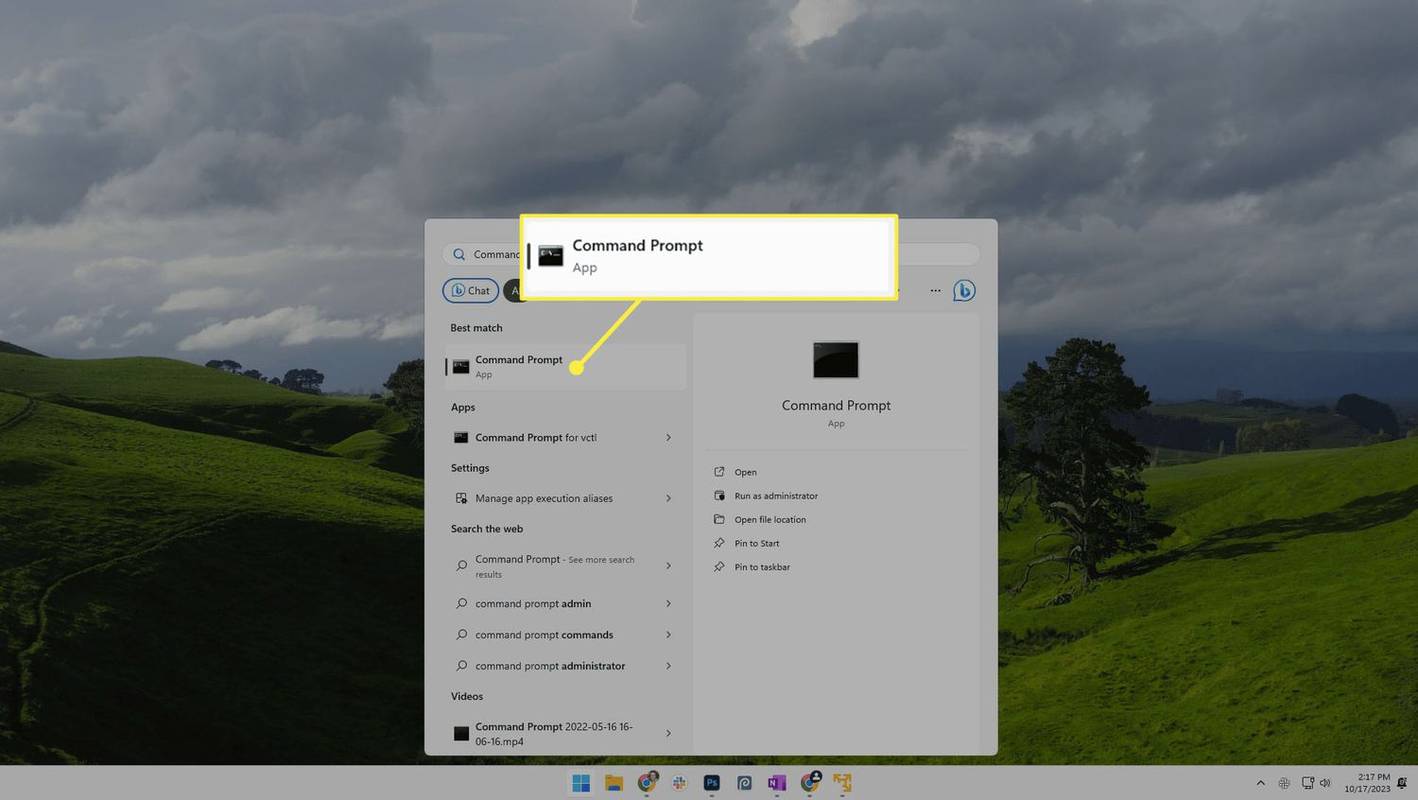
-
พิมพ์สิ่งนี้ลงใน Command Prompt จากนั้นกด เข้า เพื่อดำเนินการคำสั่ง:
|_+_| -
หมายเลขซีเรียลของคุณควรปรากฏหลังคำสั่ง หากต้องการคัดลอกหมายเลขซีเรียล ให้ไฮไลต์ด้วยเมาส์แล้วคลิกขวาที่ใดก็ได้ใน Command Prompt
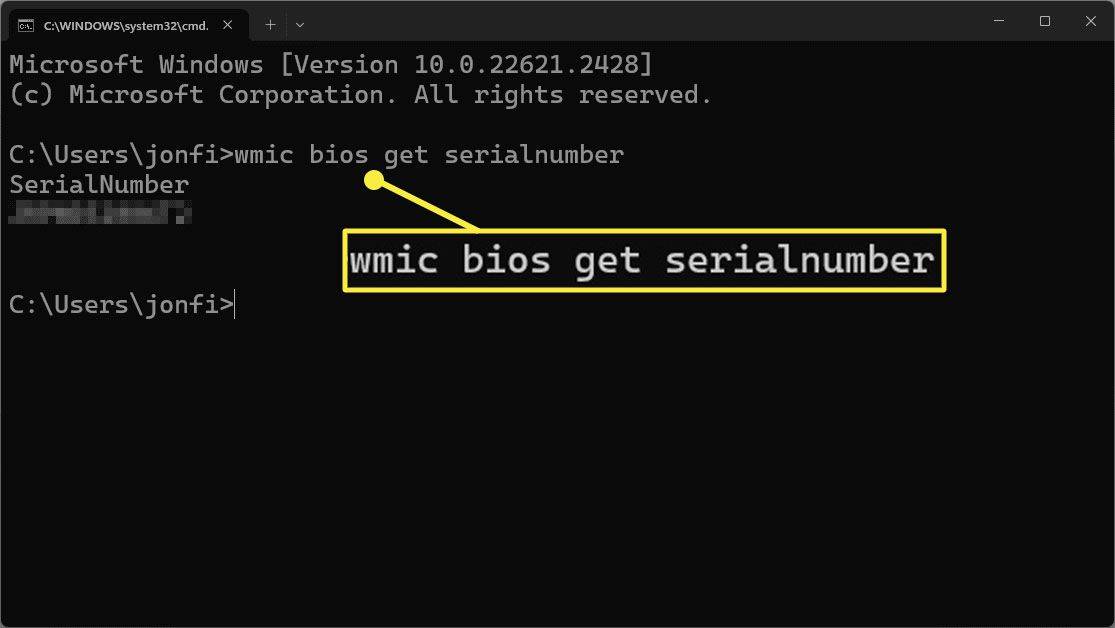
ฉันจะหาหมายเลขประจำเครื่องได้จากที่ไหน?
หมายเลขประจำเครื่องยังอยู่ในหน้าต่าง System Information ของแล็ปท็อป HP ของคุณ หากต้องการเปิดหน้าต่างนี้ ให้พิมพ์ ฟน + Esc .
วิธีล้าง photoshop scratch disk
ก เครื่องมือข้อมูลระบบ เป็นอีกวิธีหนึ่งในการค้นหาหมายเลขซีเรียล สิ่งเหล่านี้มีประโยชน์หากคุณต้องการหมายเลขซีเรียลสำหรับส่วนประกอบเฉพาะ เช่น ฮาร์ดไดรฟ์หรือ RAM
ฉันจะต้องใช้หมายเลขซีเรียลของแล็ปท็อป HP ของฉันเมื่อใด
หมายเลขซีเรียลของคุณจะระบุผลิตภัณฑ์ HP เฉพาะของคุณ ช่วยลดการคาดเดาในการแก้ไขปัญหาโดยระบุว่าแล็ปท็อปของคุณผลิตเมื่อใดและฮาร์ดแวร์ใดที่ใช้
หากคุณติดต่อฝ่ายสนับสนุนลูกค้าเพื่อแก้ไขปัญหา พวกเขาจะขอหมายเลขซีเรียล คุณยังสามารถใช้หมายเลขซีเรียลเพื่อตรวจสอบสถานะการรับประกันสำหรับแล็ปท็อปของคุณได้ ไม่ว่าอุปกรณ์ของคุณจะยังอยู่ภายใต้การรับประกันหรือไม่ คุณจะต้องแจ้งหมายเลขดังกล่าวหากคุณส่งแล็ปท็อปไปซ่อม
ตรวจสอบอายุแล็ปท็อป HP ด้วยหมายเลขประจำเครื่อง
แม้ว่าการรับประกันแล็ปท็อปของคุณจะหมดอายุแล้ว คุณก็ยังสามารถใช้หมายเลขซีเรียลเพื่อดำเนินการได้ ดูว่าแล็ปท็อปของคุณอายุเท่าไหร่ .
คุณสามารถระบุวันที่ผลิตแล็ปท็อปของคุณได้โดยดูจากตัวเลขหลักที่ 4, 5 และ 6 ในหมายเลขซีเรียล ตัวเลขที่ 4 คือวันสุดท้ายของปี และตัวเลข 2 หลักต่อไปนี้แสดงถึงสัปดาห์ สตริงตัวเลข 050 จะระบุถึงแล็ปท็อปที่ผลิตในช่วงสัปดาห์ที่ 50 ของปี 2020
หมายเลขซีเรียลคืออะไร?
ของคุณ หมายเลขซีเรียล คือชุดตัวเลขและตัวอักษรที่ระบุอุปกรณ์ HP เฉพาะของคุณ แล็ปท็อปหลายรุ่น เช่น HP Envy จะมีหมายเลขผลิตภัณฑ์หรือหมายเลขรุ่นที่ตรงกับแล็ปท็อปอื่นๆ ที่ผลิตพร้อมกัน แต่หมายเลขซีเรียลจะไม่ซ้ำกันสำหรับแล็ปท็อปแต่ละเครื่อง